Содержание
- 1 Установка прокси-сервера Squid
- 2 Настройка Squid как HTTP-прокси
- 3 Добавление списков контроля доступа
- 4 Открытие портов
- 5 Работа прокси в прозрачном режиме
- 6 Аутентификация клиента
- 7 Настройка параметров кэширования
- 8 Ограничение скорости
- 9 Блокировка веб-сайтов
- 10 Блокировка по маске
- 11 Заключение
- 12 Squid — прокси сервер
- 13 Настройка IPTABLES для работы в режиме «SQUID прозрачный прокси»
Squid – самый популярный HTTP-прокси сервер для кэширования и перенаправления. Он широко используется различными компаниями для кэширования веб-страниц с веб-сервера для повышения скорости работы последнего, снижения времени ответа и ограничения использования пропускной способности сети. В данном руководстве мы рассмотрим установку прокси-сервера squid и его использование в качестве HTTP-прокси сервера.
Содержание
Установка прокси-сервера Squid
Прежде чем начать, стоит отметить, что сервер Squid не требует значительных ресурсов, но использование оперативной памяти может изменяться в зависимости от количества клиентов, осуществляющих доступ в интернет через прокси-сервер.
$ sudo apt-get -y install squid
В Redhat/Centos
# yum install –y squid
Запустите его и задайте запуск при загрузке:
$ sudo systemctl start squid $ sudo systemctl enable squid
После этого можно проверить статус службы:
$ sudo systemctl status squid
Важные файлы Squid располагаются в следующих директориях:
Файл конфигурации: /etc/squid/squid.conf Журнал доступа: /var/log/squid/access.log Журнал кэша: /var/log/squid/cache.log
Файл конфигурации по умолчанию содержит ряд директив, при помощи которых осуществляется управление работой сервера. Для внесения изменений откройте файл любым текстовым редактором.
$ sudo vim /etc/squid/squid.conf
В нем довольно много параметров, мы рассмотрим самые важные из них.
http_port порт HTTP-прокси сервера, по умолчанию 3128. Для безопасности рекомендуется сменить его на другой.visible_hostname Параметр используется для определения имени узла сервера Squid. Можно задать любое имя.
Также можно указать параметр intercept (или transparent для старых версий), например, http_port 3128 intercept. В этом случае ваш сервер будет работать как прозрачный прокси (без необходимости настраивать его использование на стороне клиента).
Для последующего понимания работы прокси, нужно понять следующие параметры
http_access-Данный параметр регулирует доступ к HTTP-прокси серверу. С помощью него можно разрешить или запретить доступ через сервер как к определенным ресурсам в интернете, так и определенным группам пользователей. В данный момент любой доступ запрещен (deny all). Чтобы начать использование сервера, нужно изменить ее, например, на http_access allow all (разрешить любой доступ). Параметр all можно заменить на имя списка доступа, которые мы рассмотрим чуть ниже.acl(access control list) — В этом параметре указываются ресурсы в интернете, порты, ip адреса пользователей, локальные сети. В общем это список к которому будут применяться различные правила. Таких списков может быть неограниченное количество.
После внесения изменений нужно перезапустить Squid следующей командой:
$ sudo systemctl restart squid
Настройка Squid как HTTP-прокси
http_access [allow/deny] [название acl]
При описании контроля доступа можно использовать оператор отрицания «!». Например следующая строка запрещает доступ ко всем портам, кроме описанных в листе Safe_ports
http_access deny !Safe_ports
Добавление списков контроля доступа
Рассмотрим создание списков доступа acl подробнее. По умолчанию уже есть преднастроенный acl localnet
acl localnet src 10.0.0.0/8 # RFC1918 possible internal network acl localnet src 172.16.0.0/12 # RFC1918 possible internal network acl localnet src 192.168.0.0/16 # RFC1918 possible internal network acl localnet src fc00::/7 # RFC 4193 local private network range acl localnet src fe80::/10 # RFC 4291 link-local (directly plugged) machines
Вы можете его отредактировать или удалить. Создадим новый acl
$ sudo vim /etc/squid/squid.conf
Добавьте правило следующего вида:
acl boss src XX.XX.XX.XX
Где boss — имя списка контроля доступа, src — параметр, задающий адрес источника (source), а XX.XX.XX.XX — IP-адрес машины клиента (можно также указывать подсети или диапазоны). Новые списки контроля доступа нужно добавлять в начало раздела ACL. Аналогичным образом можно создавать списки доступа с ограничением по адресу места назначения (параметр dst вместо src), а также использовать вместо адресов доменные имена (srcdomain для источника, dstdomain для места назначения).
Очень желательно рядом с ACL указывать комментарий с кратким описанием пользователя этого IP-адреса, например:
acl boss src 192.168.0.102 # IP-адрес руководителя
После этого нужно разрешить доступ для boss:
http_access allow boss
Чтобы изменения вступили в силу, нужно перезагрузить Squid.
$ sudo systemctl restart squid
Открытие портов
По умолчанию в конфигурации Squid разрешено использование только определенных портов.
acl SSL_ports port 443 acl Safe_ports port 80 # http acl Safe_ports port 21 # ftp acl Safe_ports port 443 # https acl Safe_ports port 70 # gopher acl Safe_ports port 210 # wais acl Safe_ports port 1025-65535 # unregistered ports acl Safe_ports port 280 # http-mgmt acl Safe_ports port 488 # gss-http acl Safe_ports port 591 # filemaker acl Safe_ports port 777 # multiling http
Если требуется использование дополнительных портов, можно задать их в файле конфигурации:
acl Safe_ports port XXX
Где XXX — номер порта, использование которого нужно разрешить. Снова желательно пояснять ACL комментарием.
Не забываем перезапустить Squid для применения настроек
Работа прокси в прозрачном режиме
Как уже было сказано, прозрачный режим предполагает автоматическую работу прокси-сервера без необходимости в явном виде указывать его на клиентских машинах. В общем случае клиент может вообще не знать, что работает через прокси. Это может быть полезным для обеспечения анонимности, ограничения доступа к некоторым сайтам и даже экономии сетевого трафика, так как прокси-сервер может сжимать данные.
Помимо уже рассмотренной выше опции intercept в параметре http_port файла конфигурации, для обеспечения правильной работы прозрачного прокси требуется соответствующим образом настроить маршрутизатор. Чтобы все входящие и исходящие запросы на порт 80 перенаправлялись на порт, используемый прокси-сервером.
В случае использования iptables нужно добавить следующие правила (в рассматриваемом примере eth1 — внутренний интерфейс, eth0 — внешний, SQUID_IP — IP-адрес прокси-сервера):
iptables -t nat -A PREROUTING -i eth1 -p tcp --dport 80 -j DNAT --to SQUID_IP:3128 iptables -t nat -A PREROUTING -i eth0 -p tcp --dport 80 -j REDIRECT --to-port 3128
Аутентификация клиента
Cоздадим файл passwd для хранения имени пользователя для аутентификации. Сквид работает как пользователь squid, поэтому он должен быть владельцем файла.
$ sudo touch /etc/squid/passwd $ sudo chown squid:squid /etc/squid/passwd
Создадим нового пользователя ivan и установим ему пароль.
$ sudo htpasswd /etc/squid/passwd ivan
Для задания базовой HTTP-аутентифркации откройте файл конфигурации Сквид в текстовом редакторе:
$ sudo vim /etc/squid/squid.conf
И пропишите следующие директивы после ACL портов:
auth_param basic program /usr/lib64/squid/basic_ncsa_auth /etc/squid/passwd auth_param basic children 5 auth_param basic realm Squid Basic Authentication auth_param basic credentialsttl 2 hours acl auth_users proxy_auth REQUIRED http_access allow auth_users
Чтобы применить изменения, сохраните файл и перезапустите Сквид. Теперь при попытке получить доступ в интернет необходимо будет ввести логин с паролем
Настройка параметров кэширования
Одна из важных функций прокси-сервера — кэширование веб-страниц для разгрузки веб-сервера и ускорения доступа. Сквид поддерживает два типа кэша, в оперативной памяти и на жёстком диске.
Кэш в оперативной памяти настраивается следующими параметрами:
cache_mem 1024 MB — выделенный для кэширования объем памятиmaximum_object_size_in_memory 512 KB — максимальный размер объекта в кэше
Параметры кэша на жёстком диске задаются следующей директивой:
cache_dir тип_хранилища путь_к_хранилищу размер ур_1 ур_2
Размер указывается в мегабайтах, ур_1 и ур_2 — количество директорий первого и второго уровня, соответственно, например:
cache_dir ufs /var/squid_cache 2048 32 512
Аналогично кэшу в памяти при помощи следующего параметра указывается максимальный размер объекта в кэше на диске:
maximum_object_size 8 MB
Ограничение скорости
Squid может ограничивать скорость доступа к сети. Хотя в современных условиях эта функция может показаться избыточной, она часто может оказаться полезной, например, для ограничения использования пропускной способности канала какими-либо автоматизированными задачами.
Для реализации ограничения скорости Сквид использует механизм пулов задержки (delay pools). Пулы задержки можно условно представить в виде ёмкости, которая “заполняется” данными, и после этого “выпускает” их только с определенной скоростью. Количество пулов задаётся в файле конфигурации следующим образом:
delay_pools количество_пулов
Каждый пул имеет номер (от 1 до заданного количества), а также класс. Классы реализуют многоступенчатую структуру ограничения:
Классы пулов задаются директивой delay_class, в качестве аргументов которой передаются номер пула и класс.
delay_pools 2 delay_class 1 1 delay_class 2 2
Параметры пулов задаются директивой delay_parameters и описывают максимальный объем пула и ограничение на каждый уровень (в байтах) в зависимости от класса. Например, параметры для пула 1 класса с номером 1:
delay_parameters 1 64000/256000
Будут означать, что после получения первых 256 Кб запроса на максимальной скорости скорость будет ограничена 64 Кб/с, то есть 512 Кбит/с.
Для 2 класса и выше аналогичным образом задаются ограничения для подсети, отдельного адреса и т.д., например следующая директива ограничивает общую скорость до 8 Мбит/с, а скорость для подсети после первых 256 Кб запроса — до 512 Кбит/с.
delay_parameters 2 512000/512000 64000/256000
Чтобы задать пулы задержки для определенных списков контроля доступа, используется директива delay_access, содержащая номер пула, параметр allow или deny и имя списка, например:
delay_access 2 allow localnet
для примера создадим два пула, 1 и 2 класса:
delay_pools 2 # Инициируем 2 пула delay_class 1 1 # 1-й пул 1-го класса delay_access 1 allow office1 # В первый пул попадает только пользователи acl office1 delay_access 1 deny all # Запрещаем доступ к пулу всем остальным delay_parameters 1 64000/256000 # Ограничиваем скорость
delay_class 2 2 delay_access 2 allow office2 delay_access 2 deny all delay_parameters 2 512000/512000 64000/256000
Как видите скорость загрузки действительно ограничена приблизительно до 256 кбит. Обратите внимание, что сквид ограничивает только скорость отдачи от него, т.е скорость загрузки пользователя. На скорость отдачи от пользователя ограничение не действует.
Блокировка веб-сайтов
Для блокировки доступа к нежелательным веб-сайтам сначала создайте файл с “черным списком”:
$ sudo touch /etc/squid/blacklisted_sites.acl
Теперь в этот файл нужно добавить сайты, к которым требуется заблокировать доступ. Например заблокируем доступа к одноклассникам и вконтакте:
.vk.com .ok.ru
Точки перед именами указывают Сквид блокировать все ссылки на эти сайты, в том числе www. vk.com, subsite.vk.com и т.д.
Далее нужно открыть файл конфигурации
$ sudo vim /etc/squid/squid.conf
И добавить список контроля доступа по доменным именам, указанным в файле, а также правило, запрещающее доступ для этого списка:
acl bad_urls dstdomain "/etc/squid/blacklisted_sites.acl" http_access deny bad_urls
$ sudo systemctl restart squid
Теперь при попытке получить доступ к сайтам из списка, пользователь получит предупреждение
Блокировка по маске
Можно осуществлять блокировку не только по именам сайтов, но и по маске. Т.е. заблокировать доступ в сайтам, в которых есть определенное сочетание букв. Аналогичным образом создаётся файл со списком запрещенных ключевых слов:
$ sudo touch /etc/squid/blockkeywords.lst
Далее в него добавляются ключевые слова, например:
facebook instagram gmail
Откройте файл конфигурации и внесите в него следующие список контроля доступа и правило:
acl blockkeywordlist url_regex "/etc/squid/blockkeywords.lst" http_access deny blockkeywordlist
А затем сохраните файл и перезапустите Сквид:
$ sudo systemctl restart squid
Теперь, все сайты в названии доменов которых встречаются facebook, instagram, gmail будут заблокированы.
Заключение
Squid — очень мощное решение для создания прокси-сервера, обладающее огромными возможностями, значительной гибкостью и применимое практически в любой сети, от небольшого офиса до крупной корпорации. Мы охватили наиболее важные функции и параметры конфигурации Squid. Для получения более подробной информации о его конфигурации можно обратиться к официальной документации.
Если вы нашли ошибку, пожалуйста, выделите фрагмент текста и нажмите Ctrl+Enter.
Руководство по Ubuntu Server » Интернет сервера
<-назад | далее->
Squid — прокси сервер
Squid — это полнофункциональное приложение кэширующего прокси сервера, которое предоставляет сервисы кэширования и прокси для HTTP, FTP и других популярных сетевых протоколов. Squid может осуществлять кэширование и проксирование SSL запросов и кэширование результатов DNS поиска, а также выполнять прозрачное кэширование. Squid также поддерживает широкий набор кэширующих протоколов, таких как ICP (кэширующий интернет протокол), HTCP (гипертекстовый кэширующий протокол), CARP (протокол кэширования маршрутизации) и WCCP (кэширующий протокол перенаправления контента).
Прокси сервер Squid — это великолепное решение широких требований к кэширующему и прокси серверу, которое масштабируется для сетей от уровня регионального офиса до корпорации, когда обеспечивается расширяемый разделяемый механизм контроля доступа и отслеживания критических параметров через протокол SNMP. Когда выбираете компьютерную систему для использования в качестве Squid прокси или кеширующего сервера, убедитесь что ваша система оснащена большим количеством оперативной памяти, поскольку Squid поддерживает кэш в памяти для увеличения производительности.
Установка
В терминале введите следующую команду для установки сервера Squid:
sudo apt-get install squid
Настройка
Squid настраивается редактированием директив, содержащихся в конфигурационном файле /etc/squid/squid.conf. Следующие примеры иллюстрируют некоторые директивы, которые могут быть изменены для воздействие на поведение сервера Squid. Для более глубокой настройки Squid смотрите раздел Ссылки.
Прежде, чем редактировать конфигурационный файл, вам стоит сделать копию оригинального файла и защитить ее от перезаписи, чтобы у вас всегда оставались оригинальные настройки в качестве справочника и для повторного использования при необходимости.
Скопируйте файл /etc/squid/squid.conf и защитите его от записи следующими командами в терминале:
sudo cp /etc/squid/squid.conf /etc/squid/squid.conf.original sudo chmod a-w /etc/squid/squid.conf.original
1. Для настройки вашего сервера Squid на прослушивание порта 8888 вместо стандартного 3128, измените директиву http_port как показано здесь:
http_port 8888
2. Измените директиву visible_hostname для того, чтобы присвоить серверу Squid определенное имя хоста (hostname). Это имя необязательно должно быть именем хоста компьютера. В примере оно определено как weezie:
visible_hostname weezie
3. Используя контроль доступа Squid, вы можете настроить, чтобы использование интернет сервиса прокси было доступно только пользователям с определенных IP адресов. Например, мы проиллюстрируем доступ пользователей только из подсети 192.168.42.0/24:
Добавьте следующее в конец секции ACL вашего файла /etc/squid/squid.conf:
acl fortytwo_network src 192.168.42.0/24
Затем добавьте следующее в начало секции http_access вашего файла /etc/squid/squid.conf:
http_access allow fortytwo_network
4. Используя великолепные возможности контроля доступа Squid, вы можете настроить возможность использования интернет сервиса прокси только в обычные рабочие часы. Например, мы покажем как настроить доступ сотрудников, которые работают с 9:00 до 17:00 с понедельника по пятницу из подсети 10.1.42.0/24:
Добавьте следующее в конец секции ACL вашего файла /etc/squid/squid.conf:
acl biz_network src 10.1.42.0/24 acl biz_hours time M T W T F 9:00-17:00
Затем добавьте следующее в начало секции http_access вашего файла /etc/squid/squid.conf:
http_access allow biz_network biz_hours
После внесения изменений в файл /etc/squid/squid.conf сохраните его и перегрузите приложение сервера squid, чтобы изменения вступили в силу, следующей командой в терминале:
sudo /etc/init.d/squid restart
Ссылки
-
Интернет сайт Squid.
-
Страница Ubuntu Wiki Squid.
<-назад | далее->
Программный пакет squid — наиболее широко используемый в настоящее время прокси сервер, реализуемый на Linux. Отличается широким функционалом и достаточной сложностью конфигурации. Основной файл с настройками содержит около 4 000 строк. Конфигурация «squid прозрачный прокси» является популярной администраторской задачей — процесс будет рассмотрен в рамках данного материала.
Режимы работы SQUID и идентификация
Режимы работы: обычный, анонимный прокси сервер, SQUID прозрачный прокси
Прозрачный прокси (transparent) подразумевает отсутствие необходимости указывать на использование прокси со стороны клиента (в интернет-браузерах на клиентских компьютерах). Трафик со стандартных портов (80, 8080, 443) переадресуется на порт, на котором работает SQUID.
Анонимный прокси сервер не предполагает авторизации. т.е. его может использовать кто-угодно в Интернете, знающий IP сервера, на котором установлено и сконфигурировано ПО.
SQUID поддерживает насколько способов идентификации пользователей — самый распространенный способ — по IP адресам
SQUID применяется в домашних и, чаще, корпоративных сетях для фильтрации трафика и установки ограничений на использование сетевых ресурсов. Также SQUID часто настраивается для возможности кэширования данных. Прокси серверы часто применяются в образовательных учреждениях: школах и ВУЗах.
Сложность конфигурации squid, упомянутая ранее проявляется при необходимости выполнения программным продуктом специфических задач — многоуровневой фильтрации трафика по множеству правил.
Настройка же базового функционала довольно проста. Она и будет рассмотрена в рамках данного материала.
Устанавливаем необходимые пакеты стандартным способом — из репозитория
apt-get install squid squid-common
После установки с дефолтным конфигурационным файлом squid блокирует доступ в Интернет полностью.
В этом можно убедиться обратившись к какому-либо ресурсу в Интернете через браузер
Обращаемся к файлу, запускающему squid из консоли с ключом -v, таким образом мы сможем увидеть установленную версию программного пакета, в данном случае 3.2
/usr/sbin/squid -v
Делаем бэкап конфигурационного файла
cp /etc/sqid/squid.conf /etc/sqid/squid.conf.backup
Приступаем к редактированию файла
mcedit /etc/sqid/squid.conf
Находим закомментированную строку #TAG: visible_hostname, копируем visible_hostname и вставляем в тело конфига
#TAG: visible_hostname visible_hostname remote-tech-support-ProxyServer
Вписываем имя прокси сервера. На его работы это влияния не окажет, данной строкой определяется имя, отображаемое на странице ошибки при попытке попасть на страницу, доступ к которой ограничен
Аналогичным образом поступаем с переменной, определяющей e-mail администратора прокси сервера, он также будет отображаться на странице с ошибкой, клиенты компании смогут направить на него письма с вопросами относительно разумности ограничения доступа к определенному веб-сайту)
#TAG: cache-mgr cache-mgr admin@example.com
Переходим непосредственно к конфигурации. Находим строки содержащие acl localnet, раскомментируем при необходимости и редактируем их определяя сети, на пользователей, принадлежащих к которым будут распространяться правила, устанавливаемые в настройках прокси сервера
acl localnet 192.168.0.0/24
Маску можно задавать непосредственно как это показано строкой выше, можно задавать в виде нулей
Например, при указании следующего адреса к прокси смогут использовать клиенты из всей сети 192.Х.Х.Х
acl localnet 192.0.0.0
В конфигурационном файле может быть задано множество правил — например, ограничение на возможность использования сервера по времени:
acl hours time S M T W H F A 2:00-20:00
После задания правила — его нужно активировать используя директивы allow или deny
http_access allow network hours
Включение кэширования в SQUID
Чтобы включить кэширование необходимо найти и раскомментировать следующую строку:
cache_dir ufs /var/spool/squid 100 16 256
100 здесь — размер буфера под кэш в Мб, его можно изменить, максимальное адекватное значение параметра 1/3 объема жесткого диска
Кэш будет храниться в /var/spool/squid. Необходимо убедиться в том, что каталог существует и SQUID имеет достаточно прав для того чтобы записывать в файлы, в нем размещающиеся информацию
Останавливаем прокси
/etc/init.d/squid stop
Даем команду на создание дерева директорий
squid -z
Снова запускаем сервис
/etc/init.d/squid start
du -sh /var/spool/squid
Если все сделано правильно вывод последней команды изначально должен показывать приблизительно 70 Мб, в дальнейшем размер каталога с кэшем, естественно, должен увеличиваться
Чтобы изображения на сайтах, посещаемых пользователями, обновлялись несколько быстрее используем следующую директиву — в ее синтаксисе зададим форматы файлов, которые будут считаться изображениями и будут обновляться чаще
refresh_pattern -i .{gif|png|jpg|jpeg|ico}$ 3600 90% 43200
Также в конфиге присутствуют настройки безопасных портов — safe ports — портов, с которыми будет производиться работа и SSL портов (настройка squid для работы по https является несколько более сложной задачей, чем разбираемая сейчас — она будет рассмотрена в рамках другой статьи). Настройки портов можно изменить.
acl SSL_ports port 443
Следующая директива запрещает доступ со всех портов, которые не определены в качестве безопасных
http_access deny !Safe_ports
Аналогично можно установить обязательность использования защищенного соединения — сейчас в тестовой среде директиву не применяем — здесь они приведена для примера
http_access deny CONNECT !SSL_ports
Разрешаем доступ служебному пользователю manager, это сделает возможным, в частности, для него читать статистику — доступ даем только к localhost
http_access allow localhost manager
http_access deny manager
http_access allow localhost
Если необходимо быстро дать приостановить использование прокси можно раскомментировать одну из следующих строк конфига, закомментировав при этом все строки с ограничивающими доступ правилами
#http_access allow localnet
#http_access allow all
Раскомментировав forwarded_for off мы спрячем ip адреса клиентов от Интернета — в лог файлах будет фигурировать адрес прокси сервера — используется в анонимайзерах, сейчас оставим знак комментария
#forwarded_for off
Ограничим возможность получения трафика с определенных сайтов указав их подряд разделяя имена пробелами
acl block_websites dstdomain .badgirls.com .yahoo.com
Активируем правило
http_access deny block_websites
В конфиге зададим IP адрес прокси сервера в локальной сети и порт на котором он работает (по умолчанию 3128). Адрес обязательно указывать только если используется более одного сетевого интерфейса
http_port 192.168.0.9:3128
Основная настройка завершена. Чтобы клиенты могли его использовать адрес прокси потребуется указать в браузере каждого клиента. Это может быть неудобно, необходимости выполнять данные действия можно избежать настроив прокси в качестве «прозрачного»
http_port 192.168.0.9:3128 intercept
Добавляем в строку параметр intercept, в squid версии до 3.1 — transparent
Конфигурация завершена — перезагружаем squid
/etc/init.d/squid restart
Проверяем статус службы
/etc/init.d/squid status
Настройка IPTABLES для работы в режиме «SQUID прозрачный прокси»
iptables-save
Просматриваем используемые правила
-A FORWARD -s 192.168.0.0/24 -p tcp -m multiport —ports 110,25,21 -j ACCEPT
-A POSTROUTING -s 192.168.0.0/24 -j MASQUERADE
Видим, что использование протоколов http, https не разрешается правилами iptables
Добавляем правило, позволяющее подключение по проту 3128
iptables -A INPUT -s 192.168.0.0/24 -p tcp -m multiport —ports 3128 -j ACCEPT
Делаем редирект с веб портов 80,8080 3128
iptables -t nat -A PRROUTING -s 192.168.0.0/24 -p tcp -m multiport —dports 80,8080 -j REDIRECT —to-ports 3128
Сохраняем конфигурацию
iptables-save
Заходим в браузер и проверяем — должен появиться доступ по http (не по https) ко всем сайтам, кроме запрещенных ранее конфигурацией. Помимо SQUID прозрачное прокирование может быть нужно там, где требуется доступ к серверу по стандартному порту только для определенных IP адресов и по альтернативному для всех остальных.
Используемые источники:
- https://itproffi.ru/ustanovka-i-nastrojka-proksi-servera-squid/
- https://help.ubuntu.ru/wiki/руководство_по_ubuntu_server/web_сервера/squid_proxy_server
- https://server-gu.ru/transparent-proxy-squid-ubuntu/
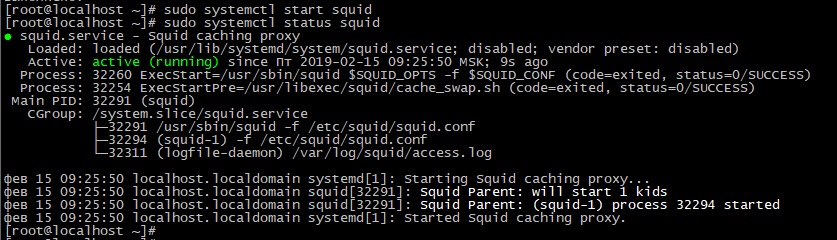
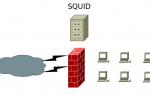 Установка и базовая настройка SQUID
Установка и базовая настройка SQUID Установка OpenVPN в Ubuntu
Установка OpenVPN в Ubuntu Прокси соединение: что за зверь и зачем оно тебе
Прокси соединение: что за зверь и зачем оно тебе
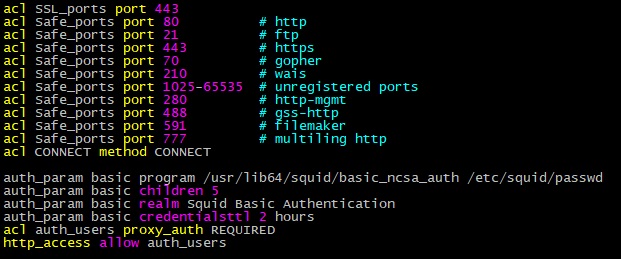
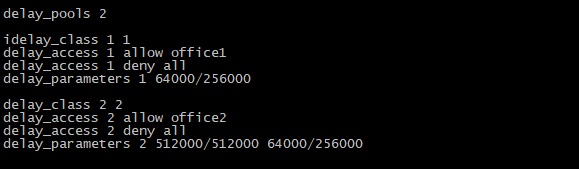
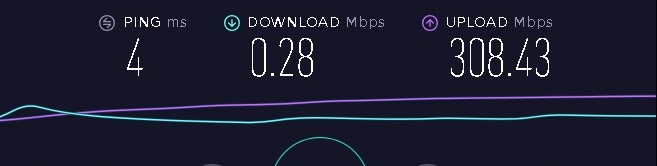

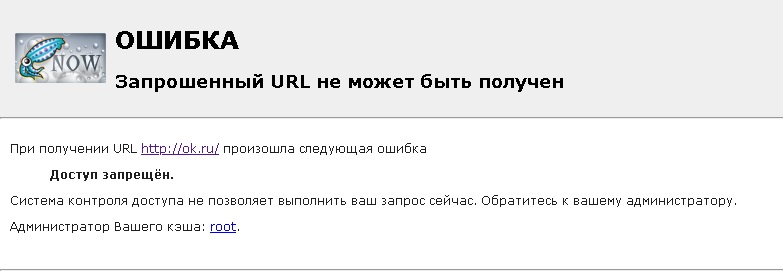

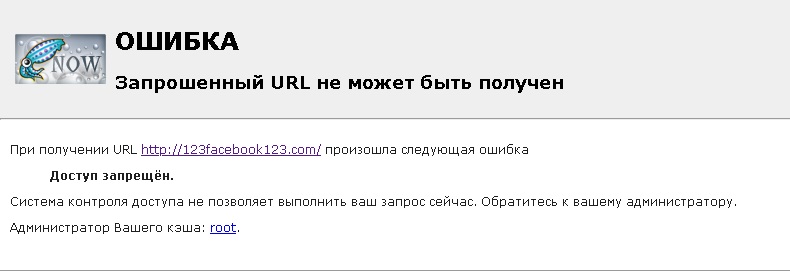
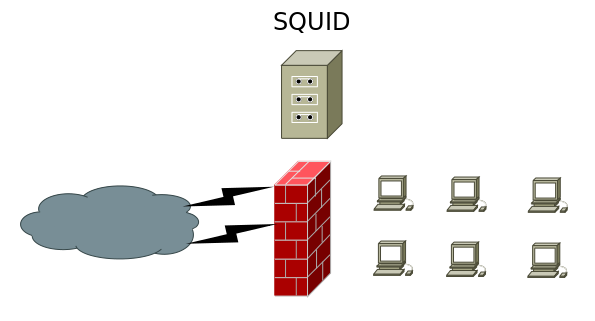

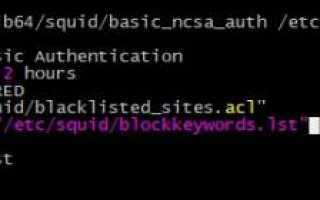

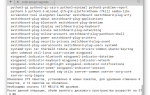 7 причин, почему вы должны установить elementary OS
7 причин, почему вы должны установить elementary OS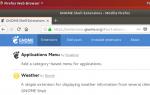 Идеальная Ubuntu — настройка от А до Я
Идеальная Ubuntu — настройка от А до Я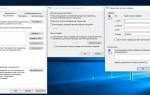 Как настроить свой прокси-сервер
Как настроить свой прокси-сервер Как настроить xRDP-сервер на Ubuntu 18.04?
Как настроить xRDP-сервер на Ubuntu 18.04?